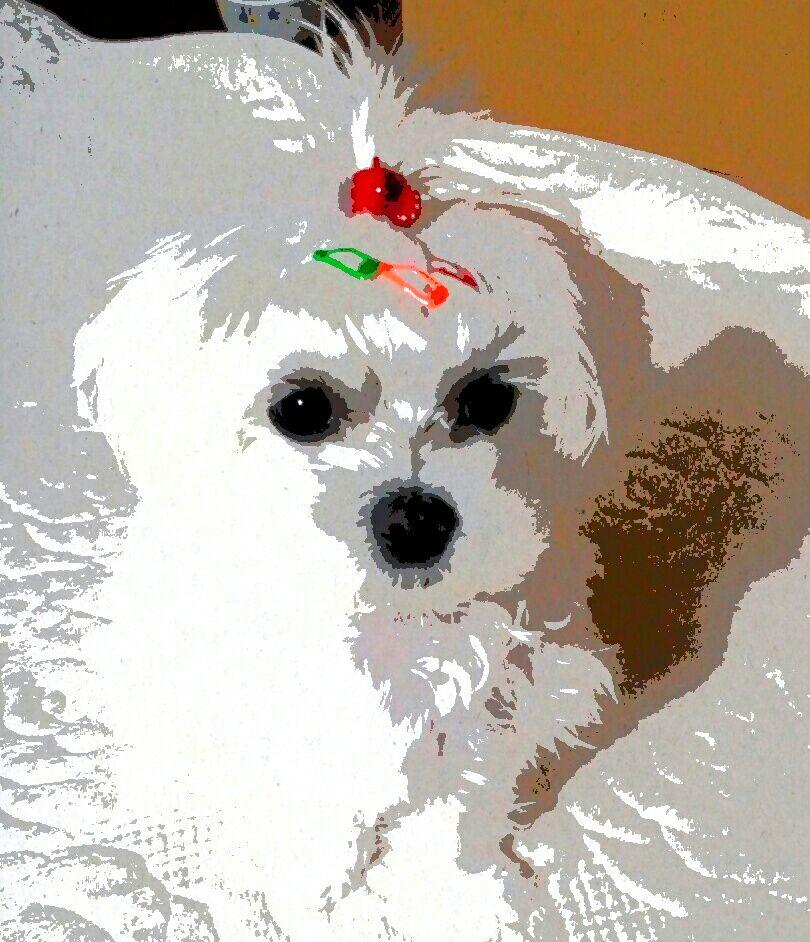윈도우10 개인정보 유출 방지 설정
맥주곰
·2015. 9. 17. 20:58
반응형
A. 기본
-
로컬 사용자 계정이것은 개인 정보 유출과 반드시 관련 있지는 않고, 단지 MS의 서비스를 이용할 게 아니라면 불필요한 정보 유출의 방지를 위해서 로컬 계정을 사용하는 게 낫다는 의미입니다. 처음 설치 후 사용자 등록을 할 때 로컬계정으로 할 수 있으며, 온라인 계정으로 로그인 한 이후라도 제어판의 사용자 항목에서 로컬 계정으로 변경할 수 있습니다.
-
설정 → 개인정보 →피드백 및 진단Windows에서 내 피드백 요청 : 사용 안 함
Microsoft에 장치 데이터 보내기 : 기본
-
설정 → 업데이트 및 복구 → 고급옵션 → 업데이트 제공방법 선택두 개 이상의 위치에서 업데이트 : 꺼짐
-
Wi-Fi 사용시 주의설정 → 네트워크 및 인터넷 → Wi-Fi → Wi-Fi 설정 관리 : 모두 해제
이 항목은 개인별 사용 환경에 맞게 선택해주는 게 좋습니다(저는 거의 다 껐습니다). 예를 들어, 모바일과 데스크탑의 경우 위치 설정 등을 다르게 할 수 있겠지요? 기본 메일 앱을 사용하려고 하면서 '설정-개인정보-일정 . . . 메일 및 일정'의 설정을 꺼둔 걸 까먹은 채 왜 메일/일정앱에서 로그인을 해도 동기화가 안 되는지 한참 고민하다가 이유를 깨달았을 때처럼 자칫 심각한 자괴감을 느끼게 될 상황에 처할 수도 있으니 함부로 설정을 끄는 건 주의해야 합니다(경험담...
추가로,
-
MS계정에 로그인한 후 엣지 브라우저를 사용했을 경우, '설정 → 개인정보 → 음성, 수동 입력 및 입력' 에 들어가서 'Bing으로 이동하여 모든 장치에 대한 개인 정보 관리' 클릭 후 데이터 삭제
- 개인화 광고 설정 변경 : https://choice.microsoft.com/ko-kr/opt-out 로 이동 후 모두 OFF
C. 윈도우10 개인정보 관련 설정 프로그램
윈도우10의 개인정보 관련 설정을 편리하게 해주는 프로그램이 몇 개 나와 있습니다. 설치할 때 광고 프로그램이 함께 설치되지 않는지 주의해야 합니다.
반응형
'컴퓨터' 카테고리의 다른 글
| 디비코 퓨전HDTV 카드 설치 고생 경험담(Fusion HDTV RT 5 Silver, 윈도우10 x64) (16) | 2015.11.09 |
|---|---|
| (민원24) 문서보호 기능을 지원하는 모듈이 설치되지 않아... (24) | 2015.10.01 |
| G3258 윈도우10 오버클럭 (0) | 2015.09.17 |
| iptime 공유기 관리자 이메일 (0) | 2015.09.17 |
| 케이스 교체(마이크로닉스 TH-1100 → 스텔스TX) (3) | 2015.09.17 |
맥주곰의 블로그(っ˘ω˘c )